神舟笔记本u盘怎么安装win10系统?神舟笔记本u盘安装win10系统教程
发布时间:2016-04-14 11:45:03 作者:佚名  我要评论
我要评论
神舟笔记本以高性价比得到了消费者的喜爱,神舟如今的笔记本细分为天运、承运、优雅、精盾、战神、超级战神以及小本系列;消费者尤其喜爱神舟的优雅系列笔记本,今天小编教大家u盘启动盘为神舟笔记本装win10系统的详细操作,以及注意事项
今天小编将给大家专门介绍如何使用U盘给神舟笔记本电脑进行安装win10系统,感兴趣的朋友到下文了解一下。
方法/步骤
将u深度u盘启动盘连接至电脑,重启等待出现开机画面按下启动快捷键进入到启动项选择窗口,选取【02】运行U深度Win8PE装机维护版(新机器),按下回车键执行操作,如图所示:
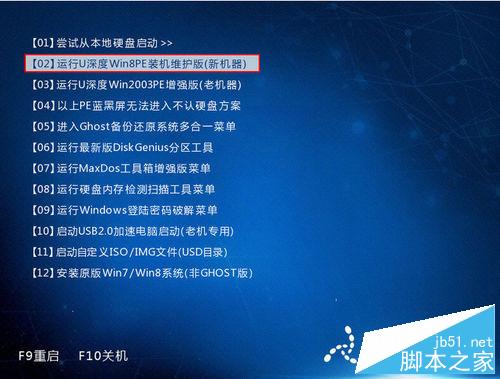
进入到pe系统桌面会自行弹出系统安装工具,直接点击“浏览”进行选择存放于u盘中win10系统镜像包,如图所示:

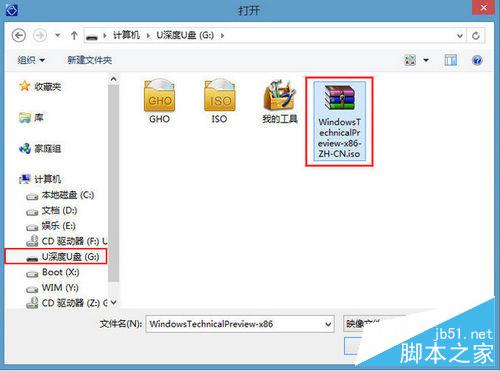
u深度装机工具会自动加载win10系统镜像包安装文件,选择需要安装磁盘分区,然后点击“确定”按钮,如图所示:
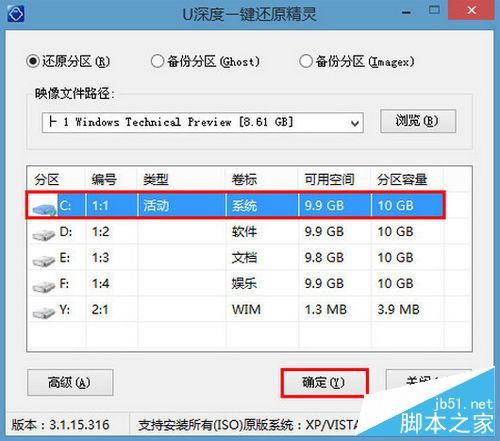
无需对弹出询问提示窗进行修改,直接按下“确定”按钮即可,如图所示:

等待磁盘格式化完成进行win10系统后续安装,将会进入到帐户设置窗口,如图所示:
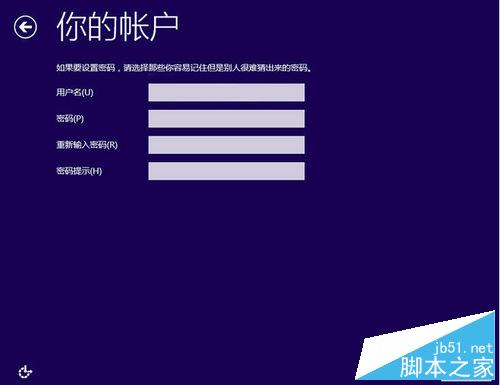
以上就是神舟笔记本u盘安装win10系统的详细操作,希望可以帮助到大家,感兴趣的用户欢迎关注脚本之家,我们将为您提供更多最新最实用的电脑攻略。
相关文章
- 大家都喜欢用win10又习惯用win8时,在电脑设备允许下,可以选择给电脑装win10win8双系统,这样就很方便用户们使用,那么我们一起来学习下三星笔记本怎样安win10win8双系统2016-04-15
如何安装win10和ubuntu14双系统 图文详解win10和ubuntu14双系统安装过
这篇文章主要以图文结合的方式详细为大家介绍了win10和ubuntu14双系统安装过程,阅读完本文,如何安装win10和ubuntu14双系统再也不是难题了,感兴趣的小伙伴们可以参考一下2016-04-12- 戴尔电脑如何将预装win10系统改成win7系统?很多朋友在预装win10改win7的方法上无从下手。针对戴尔win10改win7的问题,本文就为大家图文详细介绍戴尔预装win10改win7教程,2016-04-07
- 这篇文章主要介绍了通过19幅图为你展现CentOS安装全过程,需要的朋友可以参考下2016-03-31
图文讲解宏基笔记本设置U盘启动的方法 宏基笔记本电脑如何设置从U盘启
这篇文章主要以图文结合的方式讲解了宏基笔记本电脑设置从U盘启动的方法,教大家用宏基笔记本电脑如何设置从U盘启动,感兴趣的小伙伴们可以参考一下2016-03-25- 这篇文章主要介绍了如何设置开机从U盘启动的方法,汇总了U盘装系统启动热键大全,再也不用担心不会使用U盘启动安装系统了,感兴趣的小伙伴们可以参考一下2016-03-25
- 这篇文章主要介绍了U盘安装雨林木风ghost win7的图文教程,雨林木风win7系统要怎么安装呢?下面小编就详细跟大家介绍使用U盘启动盘安装雨林木风win7系统的步骤教程,感兴趣2016-03-24
- 这篇文章主要为大家详细介绍了联想小新笔记本如何设置U盘启动,联想笔记本电脑一般是按F12快捷键选择从U盘启动,那么联想小新电脑要怎么设置U盘启动呢?感兴趣的小伙伴们可2016-03-24
- U盘装机大师会给您带来最好体验。下面就让我们一起通过图文说法的方式来学习下关于U盘装机大师的使用教程,需要的朋友可以参考下2016-03-21
- win10是近来较为火热的体系,而win7是大大都用户习惯用的体系,要怎样才能一举两得,既能用到win10体系又能用到win7体系呢?咱们经过用神舟笔记正本进行win10win7双体系装2016-04-15


最新评论